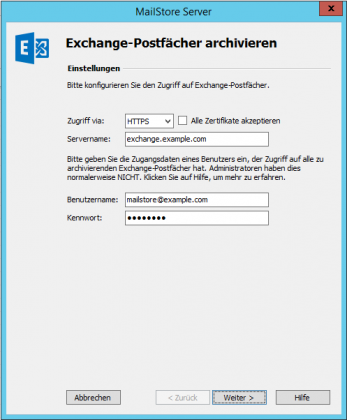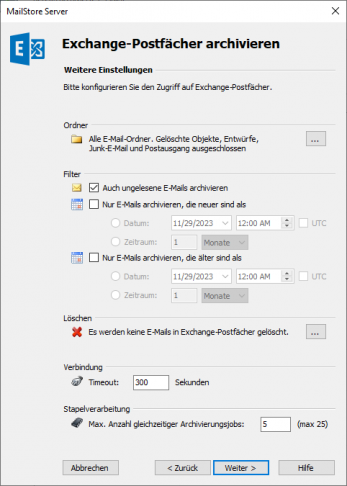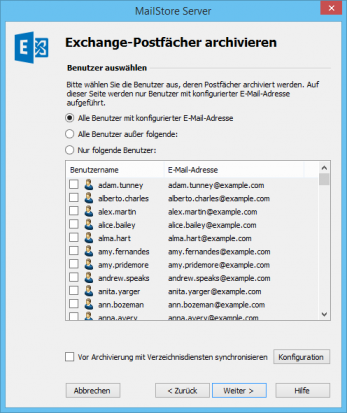Vorlage:Archivierung Mehrere Exchange-Postfächer zentral archivieren: Unterschied zwischen den Versionen
| [unmarkierte Version] | [unmarkierte Version] |
Admin (Diskussion | Beiträge) |
Admin (Diskussion | Beiträge) |
||
| Zeile 12: | Zeile 12: | ||
<p class="msnote">'''Hinweis:''' Wenn Sie die Archivierung automatisieren möchten und auf den Exchange Server per HTTPS zugreifen, sollten Sie die Option ''SSL-Warnungen ignorieren'' aktivieren. Die automatische Ausführung der Archivierung schlägt sonst fehl, wenn auf dem Exchange Server ein nicht-offizielles oder selbst signiertes Zertifikat verwendet wird. </p> | <p class="msnote">'''Hinweis:''' Wenn Sie die Archivierung automatisieren möchten und auf den Exchange Server per HTTPS zugreifen, sollten Sie die Option ''SSL-Warnungen ignorieren'' aktivieren. Die automatische Ausführung der Archivierung schlägt sonst fehl, wenn auf dem Exchange Server ein nicht-offizielles oder selbst signiertes Zertifikat verwendet wird. </p> | ||
* Geben Sie unter ''Servername'' den Namen Ihres Exchange Servers ein | * Geben Sie unter ''Servername'' den Namen Ihres Exchange Servers ein | ||
| − | * Geben Sie unter ''Benutzername''und ''Kennwort'' die Zugangsdaten des Benutzers ein, der Zugriff auf alle zu archivierenden Exchange-Postfächer besitzt. | + | * Geben Sie unter ''Benutzername'' und ''Kennwort'' die Zugangsdaten des Benutzers ein, der Zugriff auf alle zu archivierenden Exchange-Postfächer besitzt. |
* Klicken Sie auf ''Weiter'', um fortzufahren. | * Klicken Sie auf ''Weiter'', um fortzufahren. | ||
*:[[File:Xchg_mailboxes_03.png|center|347px]] | *:[[File:Xchg_mailboxes_03.png|center|347px]] | ||
Version vom 14. Januar 2011, 16:49 Uhr
Bitte gehen Sie wie folgt vor:
- Melden Sie sich als MailStore-Administrator über den MailStore Client an.
- Klicken Sie auf E-Mails archivieren.
- Wählen Sie aus der Liste im oberen Bereich des Fensters Microsoft Exchange aus, um ein neues Archivierungsprofil zu erstellen.
- Der Assistent zum Festlegen der Archivierungseinstellungen öffnet sich.
- Wählen Sie Mehrere Postfächer aus.
- Die Archivierung mehrerer Postfächer erfordert, dass bereits MailStore-Benutzer mitsamt Ihrer E-Mail-Adressen in der MailStore-Benutzerverwaltung angelegt sind. Ist dies nicht der Fall, bietet MailStore Ihnen an dieser Stelle die Möglichkeit, die Active Directory-Synchronisierung einzurichten und auszuführen. Der Assistent wird danach fortgesetzt. Sollten Sie keine Active Directory-Synchronisierung wünschen, können Sie den Vorgang abbrechen und die Benutzer wie im Kapitel Anlegen eines neuen Benutzers beschrieben, manuell anlegen. Klicken Sie danach erneut auf E-Mails archivieren und dann auf Microsoft Exchange.
- Wählen Sie unter Zugriff via das Protokoll aus, über das auf den Exchange Server zugegriffen werden soll. Sie sollten nach Möglichkeit immer HTTPS auswählen.
Hinweis: Wenn Sie die Archivierung automatisieren möchten und auf den Exchange Server per HTTPS zugreifen, sollten Sie die Option SSL-Warnungen ignorieren aktivieren. Die automatische Ausführung der Archivierung schlägt sonst fehl, wenn auf dem Exchange Server ein nicht-offizielles oder selbst signiertes Zertifikat verwendet wird.
- Geben Sie unter Servername den Namen Ihres Exchange Servers ein
- Geben Sie unter Benutzername und Kennwort die Zugangsdaten des Benutzers ein, der Zugriff auf alle zu archivierenden Exchange-Postfächer besitzt.
- Klicken Sie auf Weiter, um fortzufahren.
- Passen Sie bei Bedarf die Liste der zu archivierenden Ordner, den Filter und die Löschoptionen an. In den Standardeinstellungen werden keine E-Mails aus dem Postfach gelöscht. Der Timeout-Wert muss nur im konkreten Bedarfsfall (z.B. bei sehr langsam reagierenden Servern) angepasst werden. Bitte beachten Sie, dass diese Einstellungen für alle zu archivierenden Postfächer gelten, die Sie im nächsten Schritt bestimmen.
- Klicken Sie auf Weiter, um fortzufahren.
- Sie haben nun die Möglichkeit, die Benutzer auszuwählen, deren Postfächer archiviert werden sollen. Folgende Optionen stehen zur Auswahl:
- Alle Benutzer mit konfigurierter E-Mail-Adresse
- Wählen Sie diese Option, um die Postfächer aller Benutzer zu archivieren, die in der MailStore-Benutzerverwaltung mitsamt einer hinterlegten E-Mail-Adresse eingerichtet sind.
- Alle Benutzer außer Folgende
- Über diese Funktion können Sie über die untenstehende Liste einzelne Benutzer (und somit deren Exchange-Postfächer) von der Archivierung ausschließen.
- Nur folgende Benutzer
- Über diese Funktion können Sie über die untenstehende Liste einzelne Benutzer (und somit deren Exchange-Postfächer) in die Archivierung einschließen. Es werden nur die Postfächer der Benutzer archiviert, die explizit angegeben sind.
- Vor der Archivierung mit Active Directory synchronisieren
- Wenn Sie diese Option aktivieren, wird vor jedem Archivierungsvorgang die MailStore-Benutzerliste mit dem Active Directory synchronisiert. Dies hat den Vorteil, dass zum Beispiel ein neuer Mitarbeiter im Unternehmen vor der Archivierung automatisch als MailStore-Benutzer angelegt wird und MailStore somit auch sein Exchange Postfach automatisch archiviert. Diese Option ist gerade dann empfehlenswert, wenn Sie die Archivierung der Postfächer regelmäßig nach Zeitplan durchführen lassen wollen.
- Im letzten Schritt können Sie einen beliebigen Namen für das Archivierungsprofil festlegen. Nach einem Klick auf Fertigstellen wird das Archivierungsprofil unter diesem Namen in der Liste Gespeicherte Einstellungen (Profile) aufgeführt und kann auf Wunsch direkt gestartet werden.
Weitere Informationen zum Ausführen von Archivierungsprofilen finden Sie im Kapitel Grundlagen der E-Mail-Archivierung mit MailStore.